اگر شما حداقل 1 سال وب گردی باشید حداقل چند بار خطا Interval Server Error یا همان HTTP 500 را مشاهده کرده اید ، بسیاری از کاربران تازه کار وردپرس پس از مشاهده این خطا بسیار می ترسند اما ترس بدترین واکنش شما به این خطا است ، یک نفس عمیق بکشید و بدانید که دیگران نیز قبل از شما این خطا را تجربه کرده اند ، ما قبلا در مورد خلاص شدن از شر صفحه سفید در وردپرس صحبت کرده ایم ، ما می توانیم به شما اطمینان دهیم که این خطا نیز قابل رفع است و کمی نیاز به صبر دارد ، در این مقاله ما به شما نحوه رفع مشکل خطا Internal Server Error وردپرس را با گرد آوری یک لیست از تمام راه حل ها ممکن را آموزش می دهیم.
خطا Internal Server Error وردپرس شبیه به زیر است :
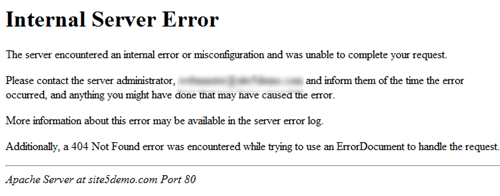
چرا خطا Internal Server Error را در وردپرس مشاهده می کنیم ؟
خطا interval server error مختص به وردپرس نیست و هر چیزی که در سرور اجرا می شود در صورتی که به درستی تنظیم نشده باشد این خطا به نمایش در می آید ، یا می تواند مشکل از سرور هاستینگ نیز باشد ، خطا interval server error در وردپرس اغلب به دلیل استفاده نادرست از function های قالب و پلاگین ها و همچنین کد های .htaccess و همچنین مشکل محدودیت مصرف رم php می باشد ، گاهی اوقات مشاهده شده است این خطا فقط در مدیریت وردپرس ایجاد می شود و بقیه قسمت های وب سایت به درستی کار می کند.
چک کردن فایل .htaccess
اولین چیزی که شما باید مورد بررسی قرار دهید فایل .htaccess می باشد ، وجود کد های اشتباه و یا کد های غیر مجاز باعث وجود این خطا می شود ، گاهی اوقات محدودیت های امنیتی شرکت ارائه دهنده سرویس میزبانی وب شما باعث ایجاد این مشکل می شود ، برای شروع ابتدا فایل .htaccess را به نام دیگری مثلا oldht تغییر دهید و بررسی کنید که مشکل ادامه دارد یا خیر . برای دسترسی به این فایل وارد پنل هاست خود شوید و سپس روی file manager کلیک کنید ( در کنترل پنل سی پنل حتما قبل از کلیک روی go تیک show hidden and directory ) علامت زده شود ، سپس وارد پوشه public_html خود شوید و فایل .htaccess را به نام دیگری تغییر دهید. اگر مشکل شما رفع شد جهت جلوگیری از خطا 404 پست های وردپرس خود وارد پیشخوان خود شوید و سپس از قسمت تنظیمات روی پیوند های یکتا کلیک کنید و روی دکمه ذخیره کلیک کنید تا این فایل مجدد توسط وردپرس به صورت استاندارد ایجاد شود ، اگر با این روش 404 شما ادامه داشت از مقاله رفع مشکل خطا ۴۰۴ وردپرس استفاده کنید.
افزایش محدودیت استفاده از حافظه رم توسط php
گاهی اوقات این مشکل زمانی که شما قصد افزایش محدودیت حافظه رم خود را دارید ایجاد می شود ، با استفاده مقاله رفع خطا حافظه وردپرس – افزایش فضا حافظه php مشکل خود را رفع کنید.
اگر مشکل با این مقاله رفع نشد و شما خطا را در زمان آپلود یک عکس یا ورود به پیشخوان وردپرس خود مشاهده می کنید
1-یک فایل متنی با نام php.ini ایجاد کنید
2- مقدار memory=64MB را در آن وارد کنید.
3-فایل را ذخیره کنید.
4-فایل را در /wp-admin/ آپلود کنید. توجه کنید که در برخی از سرور ها برای امنیت بیشتر این امکان مسدود است ، برای رفع مشکل باید به پشتیبانی هاست خود درخواست ارسال کنید.
غیر فعال کردن تمام افزونه ها
اگر خطا Internal Server Error با هیچ کدام از روش های بالا رفع نشد ، احتمالا این مشکل توسط یک افزونه خراب ایجاد شده است ، همچنین این مشکل ممکن است از دو ترکیب دو افزونه ای که با هم سازگاری ندارند ایجاد شده باشد ، متاسفانه ابزار مطمئنی برای خطایابی این مورد وجود ندارد و بهترین روش غیر فعال کردن تمام افزونه ها با هم است و سپس فعال کردن تک تک آنها می باشد. برای انجام این کار می توانید از مقاله نحوه غیر فعال کردن افزونه های وردپرس زمانی که wp-admin باز نمی شود استفاده نمایید.
آپلود مجدد فایل های اصلی
اگر غیر فعال کردن پلاگین ها هم خطا را رفع نکرد ، ابتدا یک پشتیبان از تمام سایت خود ایجاد کنید و سپس پوشه های wp-admin و wp-includes را مجدد آپلود کنید ، این تغییری اطلاعاتی از وب سایت شما حذف نمی کند ، اما بهتر است یک پشتیبان برای اطمینان تهیه کنید ، این روش برای رفع مشکلات فایل های هسته وردپرس بسیار موثر است.
بررسی error_log
بسیاری از مواقع زمانی که خطا Internal Server Error را مشاهده می کنیم دلیل ایحاد این مشکل در قسمت error log کنترل پنل هاست نمایش داده می شود برای کنترل پنل سی پنل از قسمت Metrics روی گزینه Errors کلیک کنید.
برای کنترل پنل دایرکت ادمین نیز می توانید error log را در صفحه اصلی دایرکت ادمین روی گزینه Site Summary / Statistics / Logs کلیک کنید و سپس Web Error Log روی گزینه 100 lines کلیک کنید تا 100 خطای آخر به شما نمایش داده شود.
از هاستینگ خود سوال کنید
اگر هیچکدام از روش های بالا جواب نداد یک درخواست پشتیبانی به هاستینگ خود ارسال کنید ، ممکن است یک مشکل از داخل سرور ایجاد شده باشد ، آنها می توانند این مشکل را بدون نیاز به تغییر توسط شما رفع کنند.
آیا شما راه حل دیگری در مورد این مشکل دارید ؟ لطفا آن را برای دیگران درقسمت دیدگاه ها به اشتراک بگذارید تا همه از آن استفاده کنند.



















































9 نظر منتشر شده
بسیار عالی بود، ممنون بابت به اشتراک گذاری
سلام خسته نباشید،کسی میدونه این ارور چیه؟ وقتی میخواستم منو سایتو درست کنم اومد الان که میخوام برم قسمت منو این ارور نشون میده
Fatal error: Out of memory (allocated 135266304) (tried to allocate 36447309 bytes) in /home/shahinma/public_html/wp-admin/includes/nav-menu.php on line 928
با سلام و احترام
این خطا به دلیل محدودیت رم php است که معمولا برای رفع آن باید به هاستینگ خود درخواست ارسال کنید.
این مطلب را نیز مطالعه نمایید :
https://www.netaram.com/fix-wordpress-memory-error/
موفق باشید
The requested URL /admin/index.php was not found on this server. سلام ميخواستم بدونم اين ارور واس چيه
با سلام و احترام
این پیام به معنی صفحه مورد نظر پیدا نشد می باشد ، از آدرسی که وارد می کنید و یا از نصب صحیح سیستم مدیریت محتوا خود اطمینان پیدا کنید.
موفق باشید
سلام خیلی ممنون از محبت شما به خاطر این اطلاعات زیبا و استادانا من با وجود اطلاعات صفر در مورد مدیریت سایت تونستم با راهنماییتون مشکلم رو خودم حل کنم و این خیلی برام جالب بود سپاس فراوان
با سلام و احترام
خواهش می کنم قربان.
با تشکر از دیدگاه شما
با سلام
فایل error_log من هر روز حدود 50 مگ حجم میگیره وقتی viwe کردم پیام زیر نمایش داد
nternal Server Error
500
No response from subprocess ( (cpanel)): The subprocess reported error number 1 when it ended.
cpsrvd/**.**.*.** Server at ***.**.**.**
من بتازگی هاستمو به ایران انتقال دادم و نسخه php سایتم به5.6تغییر دادم
مشکل چی میتونه باشه
ممنون میشم راهنمایی کنید.
با سلام و عرض ادب
با پشتیبانی هاست خود در ارتباط باشید تا این مشکل را برای شما پیگیری کنند.
شاد و سلامت باشید